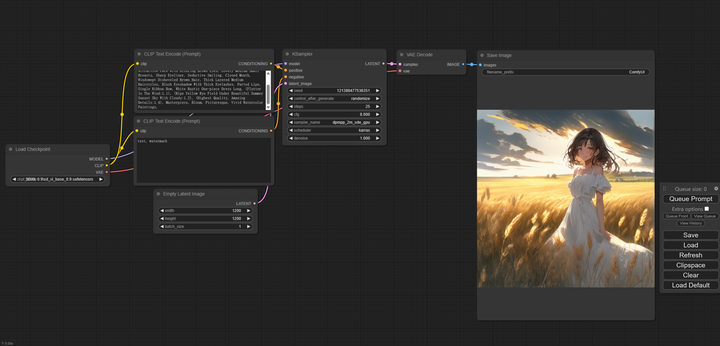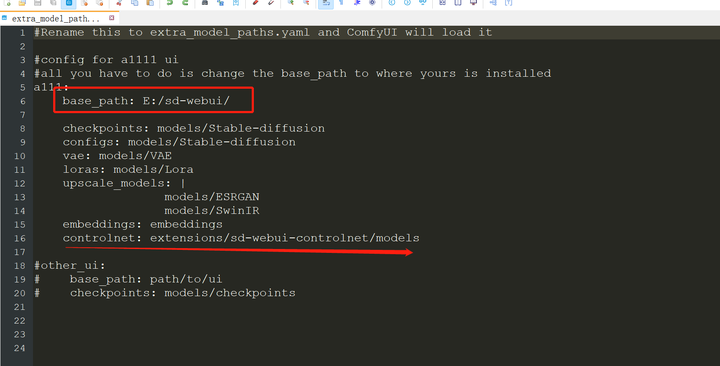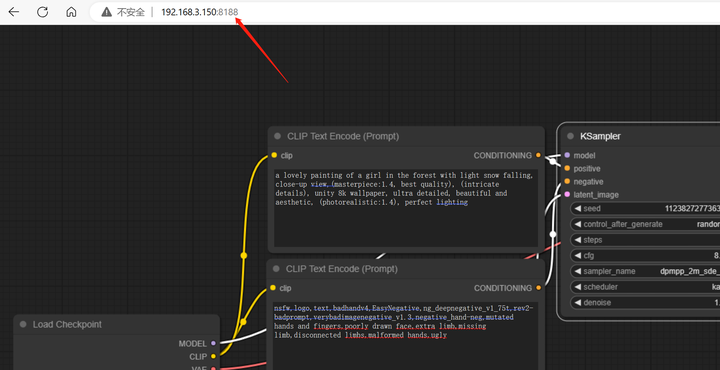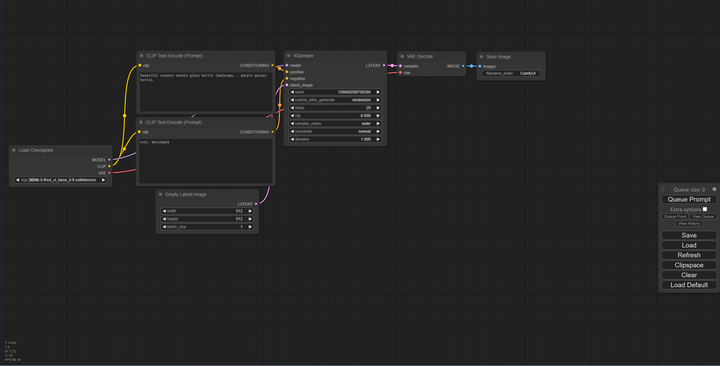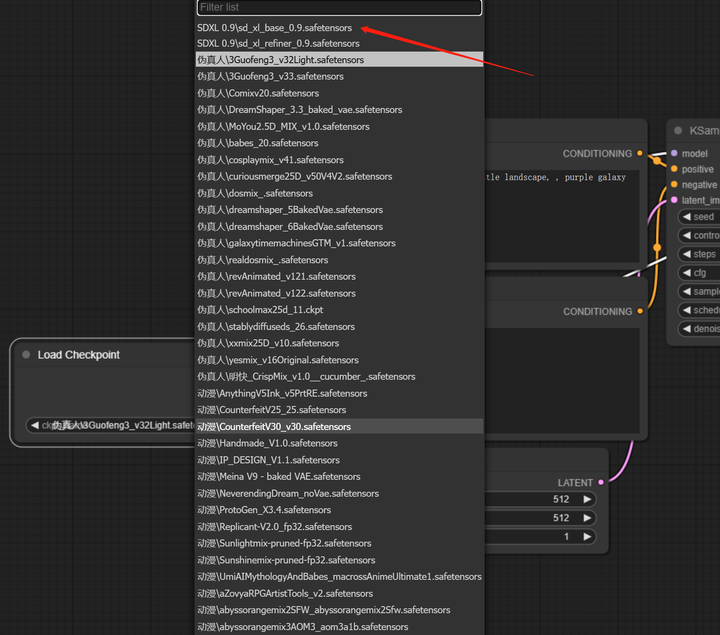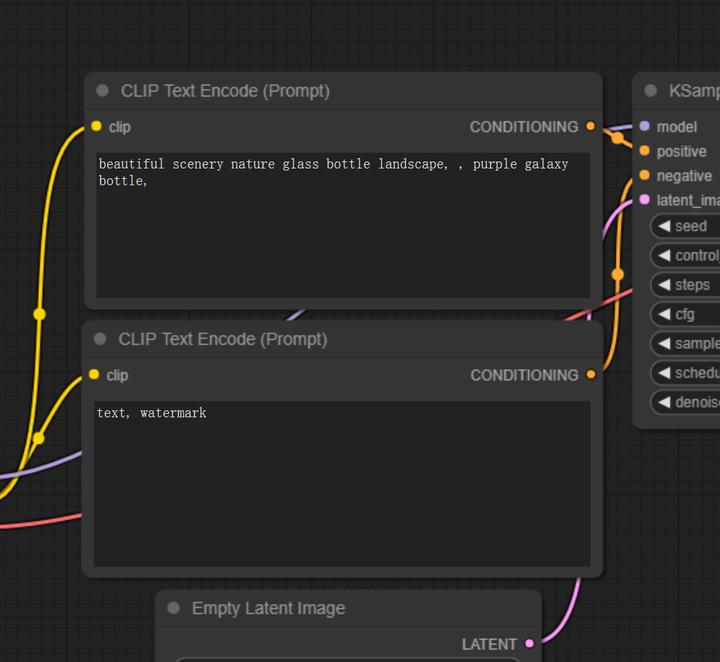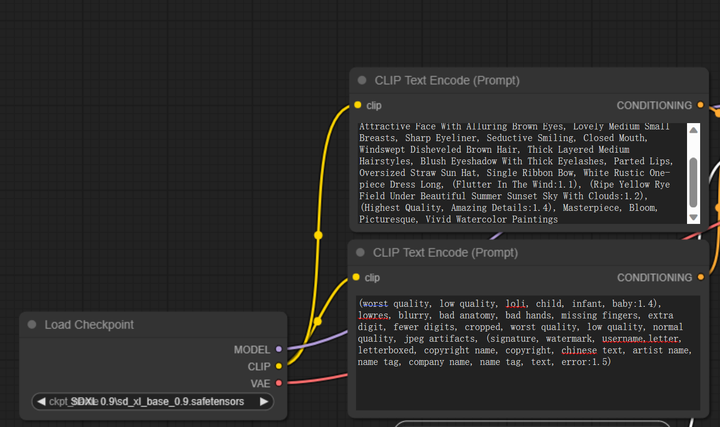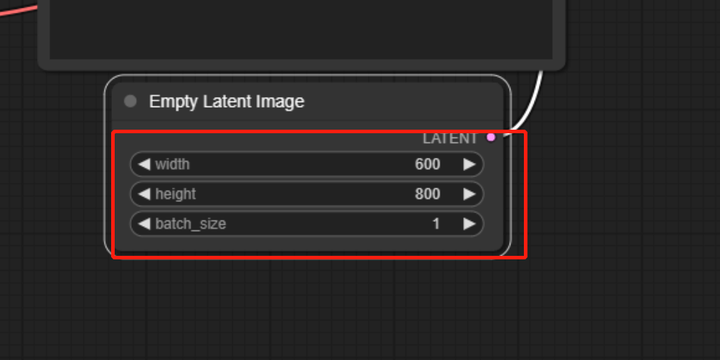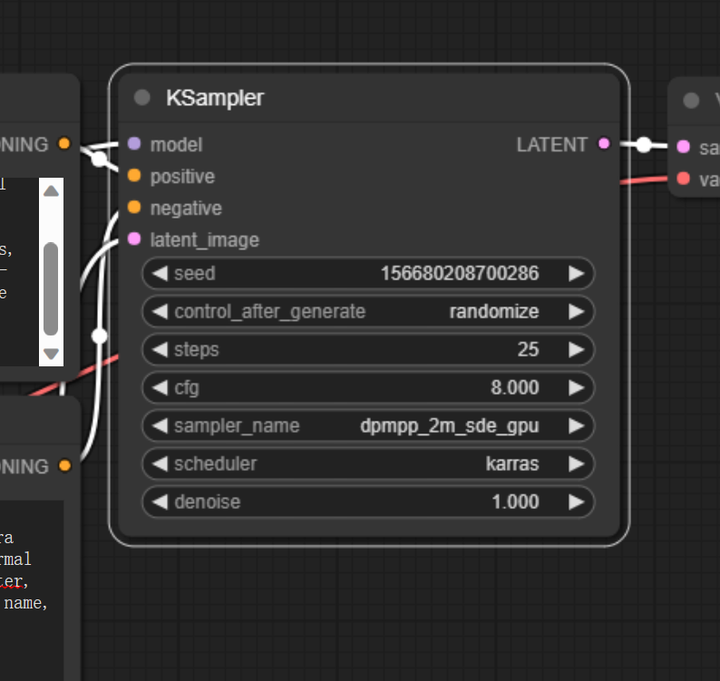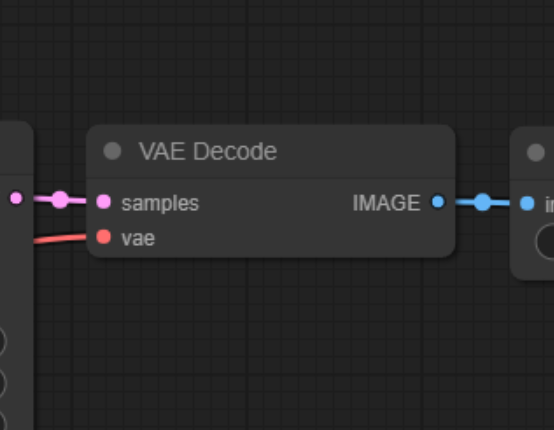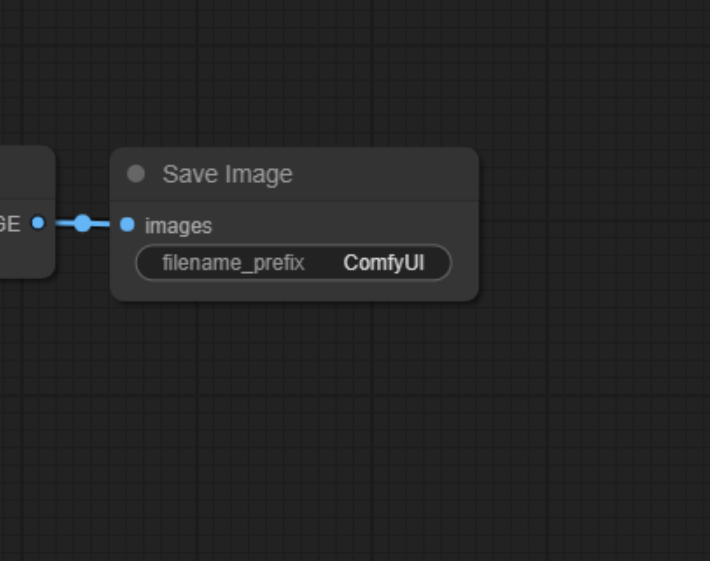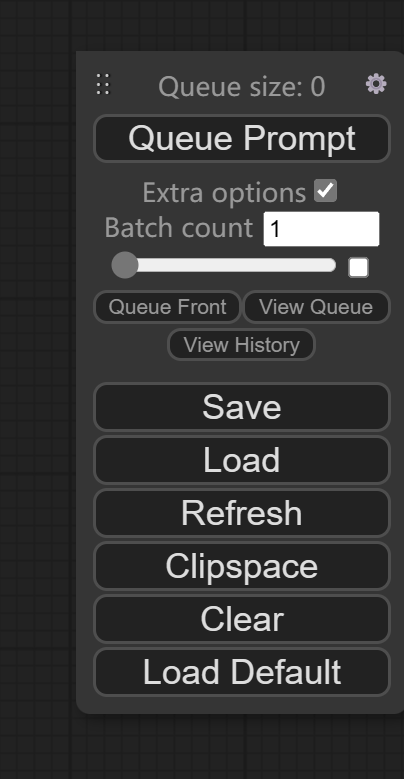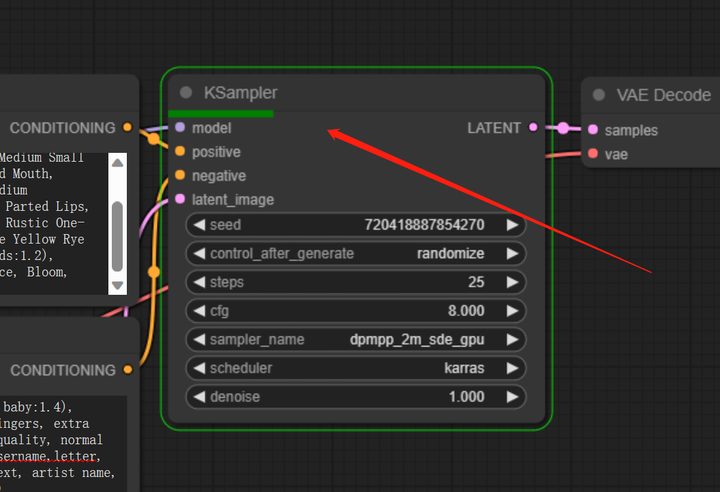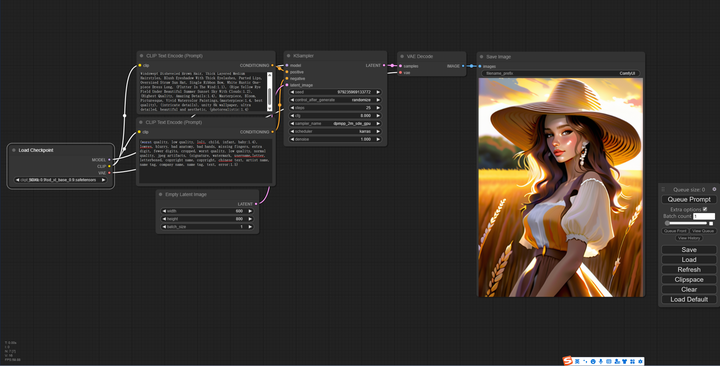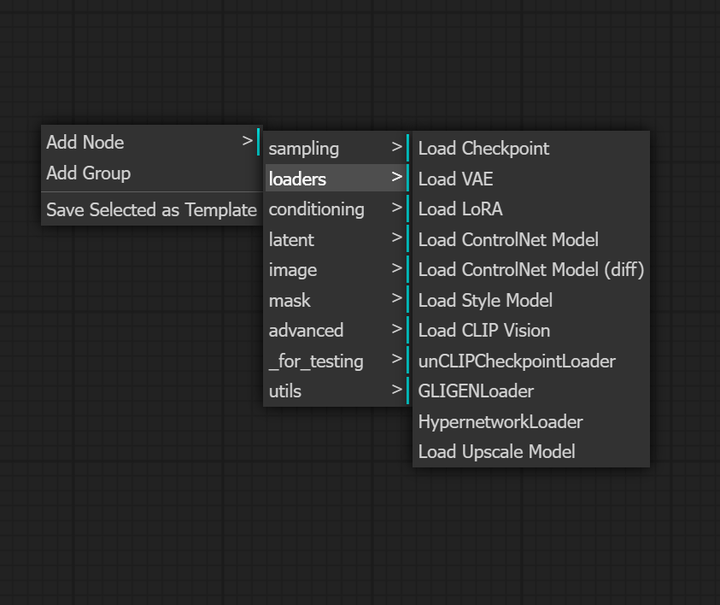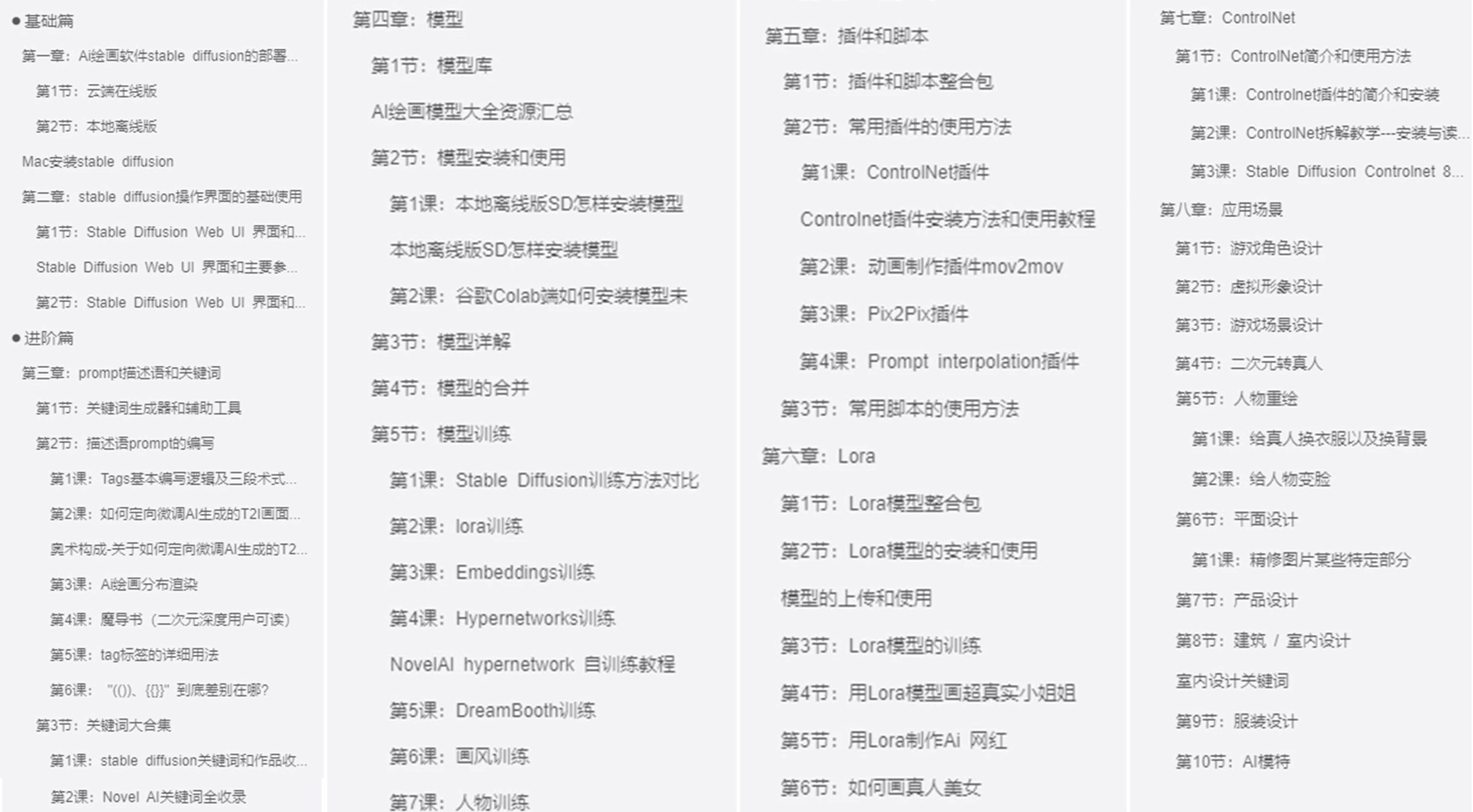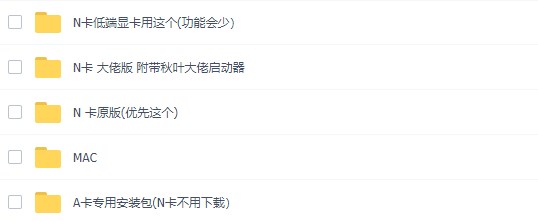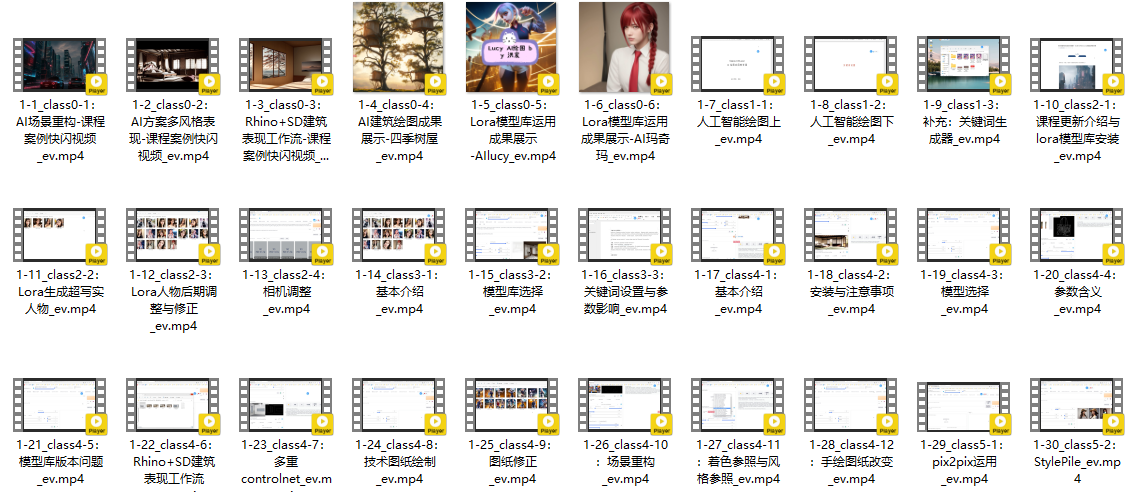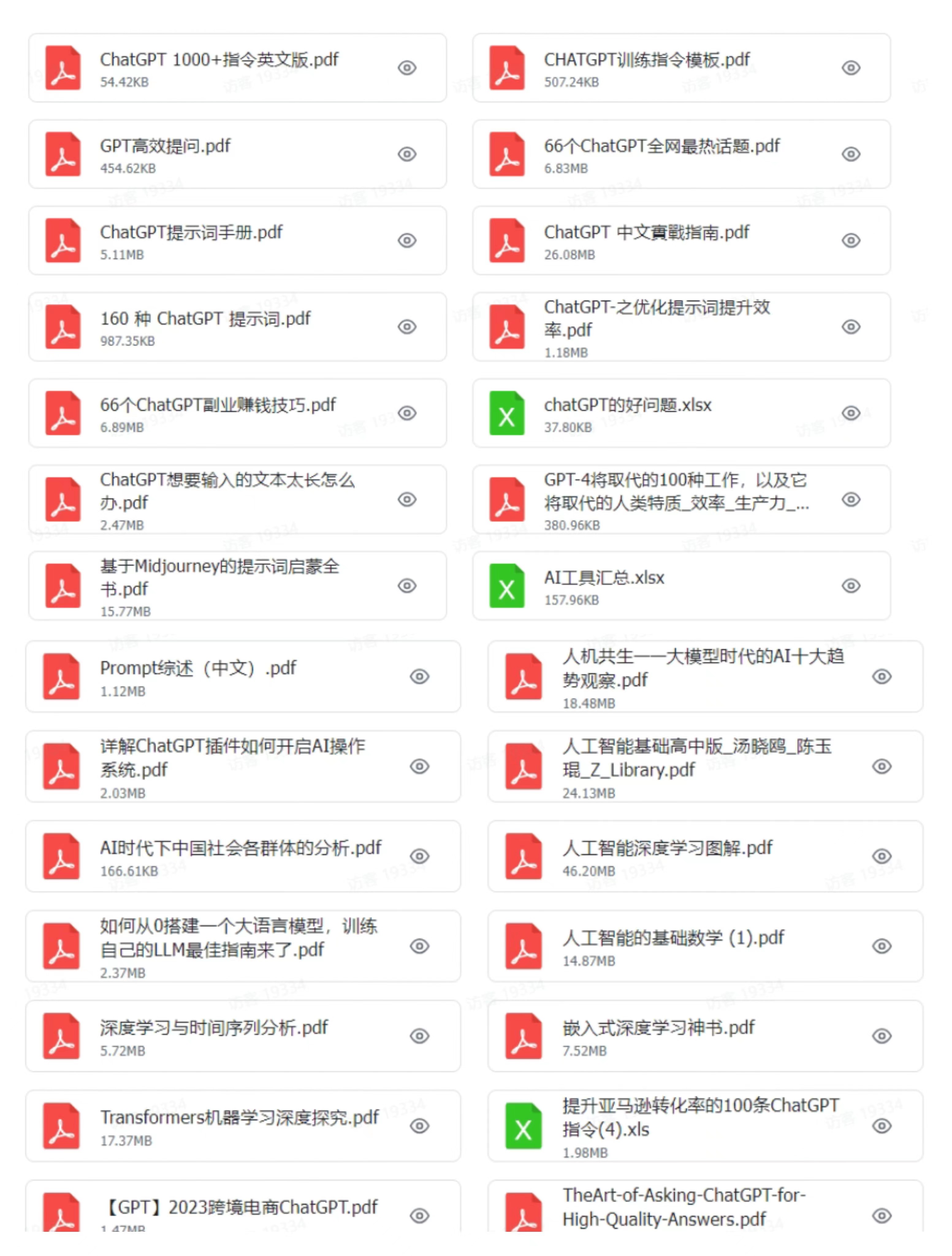7月3日,Stable Diffusion 最新版本 XL 0.9发布,基础模型体积超过13G,很多人迅速下载下来尝鲜。
可惜的是,Stable Diffusion最常用的webui暂不支持新版的基础模型。
比如国内常用的秋叶一键包,就是基于webui(原作者a1111,秋叶进行了整合优化汉化)。
目前支持新版模型的UI是ComfyUI,一个对大多数AI绘画爱好者比较陌生的工具。
好消息是ComfyUI支持新模型的他同时,也支持原来的旧模型;
坏消息是ComfyUI的界面风格和常用的webui截然不同,且不支持很多webui的常用插件。
当然了,如果你经常使用Python开发的一些工具,这个界面再熟悉不过了。这个界面对程序员比较友好。
作为开源软件,基于webui的适配工作必然在如火如荼的开展,个人估计正式版(1.0)发布后不久,必然会有webui的升级包发布,来适配正式版。
在那之前,我们可以下载基于ComfyUI的一键安装包,来进行尝鲜体验。
一、下载ComfyUI一键安装包
1、下载工具
由于新版的基础模型巨大,仅模型就13G,所以压缩后的一键包也高达19G,我上传到了123网盘,和其他网盘工具相比,123网盘免注册可下载,限速不严重,但普通的下载工具依然是漫长的等待。
建议使用IDM(Internet Download Manager)下载工具,可以免费试用30天,实测在123网盘下载可以跑满带宽。
https://download.internetdownloadmanager.com/idman641build15.exe?v=lt&filename=idman641build15.exe
2、ComfyUI一键安装包下载
需要的可以微信扫描下方CSDN官方认证二维码免费领取【保证100%免费】

二、安装和配置
1、解压缩
一键包自带Python等环境,无需重复安装,也不会和其他Python工具冲突。并且可以和秋叶的一键包同时开启(尽量不要同时跑图,会爆显存,只要交错跑图互不影响)。
2、配置模型路径
如果电脑上同时安装了webui(如秋叶一键包等),已经安装的模型不需要重复拷贝一遍,只需要修改一下ComfyUI的配置文件即可。
配置文件的路径:ComfyUI\ComfyUI
配置文件名:
extra_model_paths.yaml
使用任意代码编辑器或者记事本打开编辑:
base_path,改为webui所在的路径,注意斜杠换一下,比如我的秋叶一键包安装在 E:\sd-webui,就输入E:/sd-webui/
如果webui的默认路径没改过的话,下面的几个模型对应的路径不需要修改,但controlnet的路径需要修改,一般默认安装在extensions\sd-webui-controlnet\models
3、网络访问
ComfyUI默认只能在本机访问,启动成功后使用127.0.0.1这个地址访问本机。
如果需要在局域网其他电脑访问,需要修改相应的文件。
个人感觉ComfyUI的代码写的比较随意,文件名的命名也不是非常规范,我没找到专门的配置文件,干脆改了代码,把main.py里第123行,address=args.address 强行改为 address=‘0.0.0.0’。
如果没有从其他电脑访问的需要,就不需要改。我在文末也放上了改后的文件,有需要的可以替换掉原文件。
三、启动ComfyUI
ComfyUI支持CPU启动,但我不建议这么做,如果你没有显存足够的显卡,暂时不要玩。
所以启动的时候,选择执行批处理文件就好了:run_nvidia_gpu.bat
ComfyUI的好处是效率高,启动非常快,画图也比webui快一些。
启动后会自动跳转到画图网页。
如果使用了我修改的main.py会跳到0.0.0.0:8188然后报错,但不影响使用,在本地或其他电脑输入 http://你的IP:8188 就可以了。
比如我的绘图电脑IP是192.168.3.150 ,在另外的电脑浏览器输入 http://192.168.3.150:8188 就能进入绘图页面。
四、ComfyUI界面简易操作说明
ComfyUI的绘图界面,大致和思维导图等工具差不多。
默认有8个框,我分别介绍下(ComfyUI尚无统一的汉化版,可能我的命名也不规范,大家意会即可)。
1、加载模型框
如果第二步的安装和配置正确的话,加载模型框可以显示出XL0.9的基础模型和原webui里的全部模型。
当然了,我们主要是为了尝鲜,以XL 0.9的模型为例。一键包提供了两个模型,一个是基础版(base,12.9G),一个是精简版(refiner,5.65G),建议使用基础版。
2、提示词框,两个,上面是正向提示词,下面是负面提示词。
这个虽然和webui界面差异很大,但经常玩webui的应该一看就懂。
让我们输入提示词:
Original Characters, Natural Volumetric Lighting And Best Shadows, Deep Depth Of Field, Sharp Focus, Portrait Of Stunningly Beautiful Petite Girl, Soft Delicate Beautiful Attractive Face With Alluring Brown Eyes, Lovely Medium Small Breasts, Sharp Eyeliner, Seductive Smiling, Closed Mouth, Windswept Disheveled Brown Hair, Thick Layered Medium Hairstyles, Blush Eyeshadow With Thick Eyelashes, Parted Lips, Oversized Straw Sun Hat, Single Ribbon Bow, White Rustic One-piece Dress Long, (Flutter In The Wind:1.1), (Ripe Yellow Rye Field Under Beautiful Summer Sunset Sky With Clouds:1.2), (Highest Quality, Amazing Details:1.4), Masterpiece, Bloom, Picturesque, Vivid Watercolor Paintings,(masterpiece:1.4, best quality), (intricate details), unity 8k wallpaper, ultra detailed, beautiful and aesthetic, (photorealistic:1.4)
负面提示词:
(worst quality, low quality, loli, child, infant, baby:1.4), lowres, blurry, bad anatomy, bad hands, missing fingers, extra digit, fewer digits, cropped, worst quality, low quality, normal quality, jpeg artifacts, (signature, watermark, username,letter, letterboxed, copyright name, copyright, chinese text, artist name, name tag, company name, name tag, text, error:1.5)
3、画面尺寸框
这里我们尽量用不大不小的尺寸,如600*800
4、采样框
该工作框和webui的采样器是类似的,种子、步数、采样器、CFG等,参照webui常用的选择即可。
5、vae框
这里可以接入vae模型,但原vae模型在xl0.9都不适用,所以默认即可。
6、生成图片框
跑完图会显示在这个框。
7、操作框
其实这里最关键的就是Queue Prompt按钮,点下去就开始跑图了!
Save是保存图片,Load是导入图片,Clear是清屏,Load Default是重置工作框(如果中间出现误操作,回不到初始界面,这个按钮很管用)
让我们试一下效果:
我们能看到流程图在跑的进度,尤其是在采样框,会有比较长的进度条,进度条跑完,就会出现图片。
经过首批小伙伴测试,XL 0.9的基础模型,比较热衷跑出具有浓厚欧美人风格的画面。正式版发布后,需要中日韩的模型爱好者们大力开发新的亚洲人模型。
8、加载lora
如果使用了旧版模型,是可以加载lora的。
在空白工作区右键,选择Add Node-loaders-loadLoRA,
就可以加载lora,选择好lora后,再画一条线连接到采样框的model,就可以生效了。
9、ComfyUI支持同时启动多个进程,只需要用鼠标右键新增即可,就像画流程图一样简单。
五、总结
新版模型的优点:
对提示词的识别能力大大加强,甚至可以识别更长、更复杂的语义,几乎输入的每个单词都能有它的理解。不像旧版会忽略很多细节,不得不用权重来提醒AI。
关于AI绘画技术储备
学好 AI绘画 不论是就业还是做副业赚钱都不错,但要学会 AI绘画 还是要有一个学习规划。最后大家分享一份全套的 AI绘画 学习资料,给那些想学习 AI绘画 的小伙伴们一点帮助!
👉[[CSDN大礼包:《StableDiffusion安装包&AI绘画入门学习资料》免费分享]](安全链接,放心点击)
对于0基础小白入门:
如果你是零基础小白,想快速入门AI绘画是可以考虑的。
一方面是学习时间相对较短,学习内容更全面更集中。
二方面是可以找到适合自己的学习方案
包括:stable diffusion安装包、stable diffusion0基础入门全套PDF,视频学习教程。带你从零基础系统性的学好AI绘画!
零基础AI绘画学习资源介绍
👉stable diffusion新手0基础入门PDF👈
(全套教程文末领取哈)
👉AI绘画必备工具👈
👉AI绘画基础+速成+进阶使用教程👈
观看零基础学习视频,看视频学习是最快捷也是最有效果的方式,跟着视频中老师的思路,从基础到深入,还是很容易入门的。
温馨提示:篇幅有限,已打包文件夹,获取方式在:文末
👉大厂AIGC实战案例👈
光学理论是没用的,要学会跟着一起敲,要动手实操,才能将自己的所学运用到实际当中去,这时候可以搞点实战案例来学习。
👉12000+AI关键词大合集👈
这份完整版的学习资料已经上传CSDN,朋友们如果需要可以微信扫描下方CSDN官方认证二维码免费领取【保证100%免费】